Ako sa zbaviť choroby v DAYZ

DAYZ je hra plná šialených, nakazených ľudí v postsovietskej krajine Černarus. Zistite, ako sa zbaviť choroby v DAYZ a udržte si zdravie.
Steam je cloudová herná stránka, ktorá používateľom umožňuje nakupovať a ukladať online hry. Platforma zameraná na hráčov, ktorá bola uvedená na trh v roku 2003, existuje už takmer dve desaťročia. Niektorí používatelia si zachovali lojalitu k platforme od jej vzniku.
Na herných používateľských menách je to tak, že to, čo sa zdalo byť v pohode, keď ste mali 16 rokov, nemá rovnaký zvuk, keď budete trochu starší. Pre platformy ako Steam, kde hráme už od útleho veku, môžu mená znamenať veľa alebo veľmi málo, v závislosti od vášho pohľadu. Ak ste prerástli názov svojho účtu na Steame, môžete ho zmeniť?
Pred zodpovedaním tejto otázky musíte pochopiť, že existuje rozdiel medzi názvom vášho účtu a inými používateľskými menami na platforme. Názov vášho účtu Steam je číslo, ktoré sa nedá zmeniť. Meno vášho profilu Steam je meno, ktoré vidia vaši priatelia a ostatní hráči, a môžete ho zmeniť.
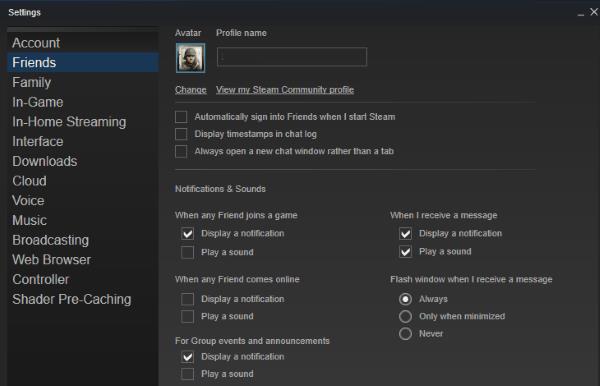
Zmeňte názov svojho účtu Steam
Nemôžete zmeniť názov svojho účtu Steam. Toto je číselný identifikátor spojený s vaším účtom a nemožno ho za žiadnych okolností zmeniť. Presný dôvod nie je známy, ale v podmienkach Steamu je jasne uvedené, že ho nemožno upraviť.
Zmeňte názov profilu Steam
Meno vášho profilu Steam je iná vec. Toto je názov, ktorý sa zobrazuje v hornej časti stránky alebo v pravom hornom rohu. Toto je meno, ktoré uvidia vaši priatelia a pomocou ktorého vás budú kontaktovať v hre. Tento názov môžete zmeniť.
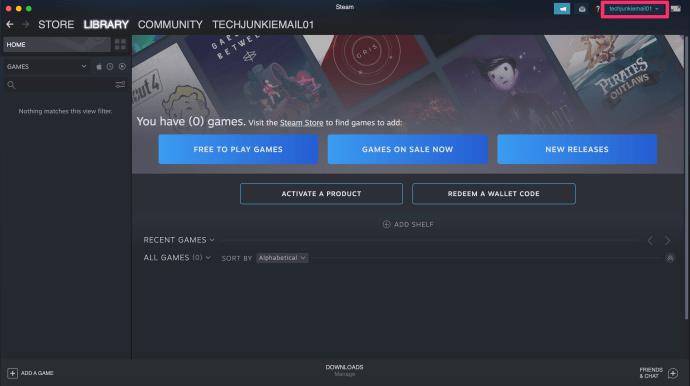
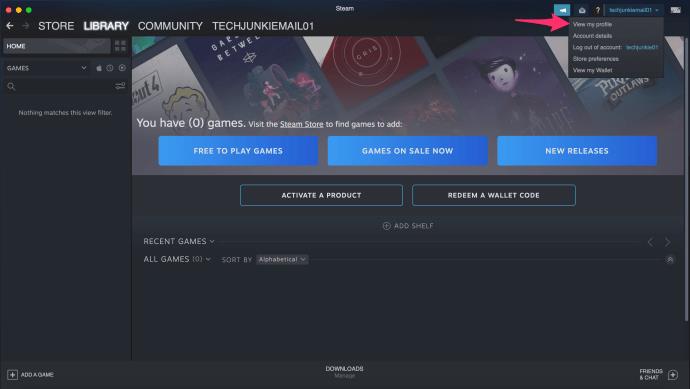
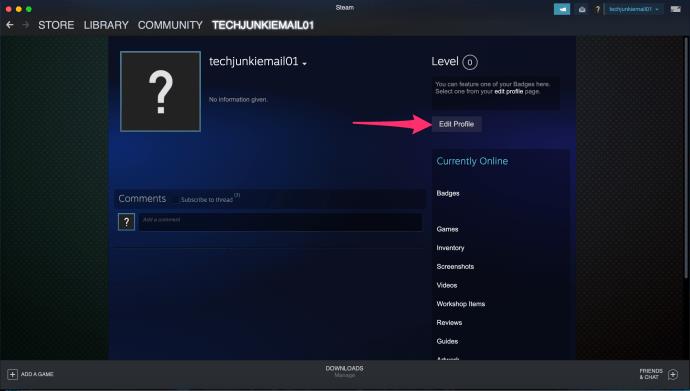
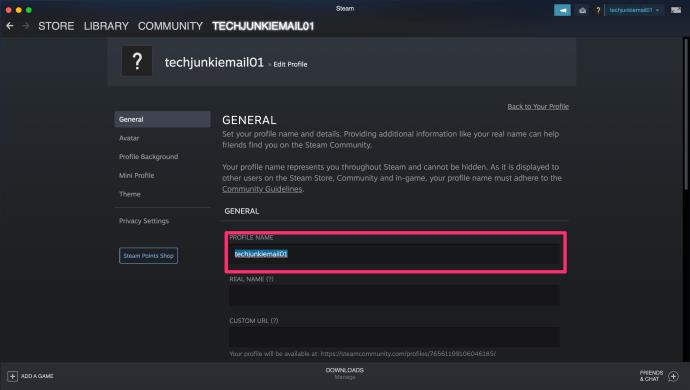

Názov vášho nového profilu by sa mal okamžite zmeniť, aby ho mohol vidieť každý, s kým ste spojení.
Môžem si založiť nový účet Steam a preniesť svoje hry?
Ak si nemôžete vytvoriť nový názov účtu Steam, nebolo by pekné, keby ste si mohli nastaviť nový účet a preniesť všetky svoje hry? Bolo by to pekné, ale nemôžete to urobiť. Licencie hier sú licencie pre jedného používateľa a sú už priradené k vášmu účtu Steam. Nemôžete zlúčiť účty, čo je nastavenie nového účtu a prenos existujúcich hier. Ste zaseknutý tým, čo máte.
Odstránenie účtu Steam
Medzi odinštalovaním služby Steam a odstránením účtu Steam je veľký rozdiel. Odinštalovanie znamená iba uvoľnenie terabajtu miesta na pevnom disku. Vymazanie účtu Steam znamená presne to. Odstránenie všetkých podrobností o vašom účte, licencií, kľúčov CD a všetkého, čo s týmto účtom súvisí.
Týmto spôsobom si môžete nastaviť nový názov účtu Steam, no zároveň stratíte prístup ku všetkým svojim hrám. Stratíte prístup ku všetkým hrám zakúpeným cez Steam a nebudete môcť opätovne použiť žiadne CD kľúče zakúpené prostredníctvom platformy. Hry, ktoré ste si kúpili inde, ale pridali ste ich do služby Steam, by sa mali stále dať hrať mimo služby Steam, pretože licencia bola získaná inde.
Nakoniec budú odstránené aj všetky vaše komunitné príspevky, príspevky, diskusie, modifikácie a čokoľvek iné. Svoj účet môžete odstrániť iba vyplnením lístka podpory . Majte na pamäti, že na zatvorenie profilu budete musieť prejsť niekoľkými overovacími krokmi.
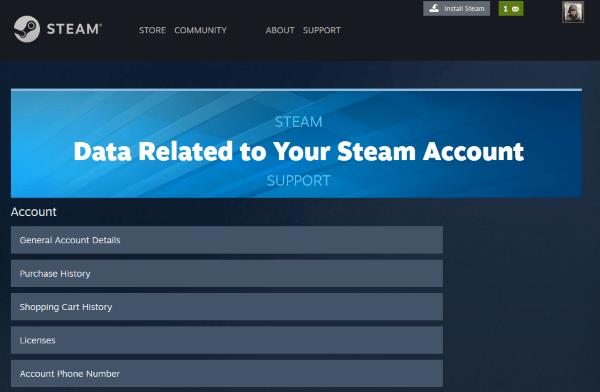
Vytvorenie nového účtu
Po zrušení účtu Steam alebo ešte predtým, ak chcete použiť iný e-mailový účet. Vytvorenie nového účtu Steam je veľmi jednoduché. Budete musieť overiť svoju novú e-mailovú adresu. Potom si vyberiete nový názov účtu.
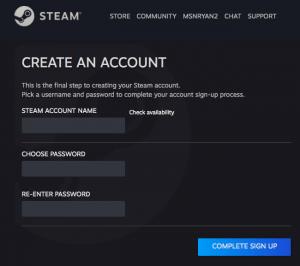
Názov vášho účtu by mal odzrkadľovať, kto ste, pričom chápete, že vaša osobnosť alebo záľuby sa môžu v budúcnosti zmeniť. Namiesto výberu „DallasCowboysfan08“ skúste „NFLfan“, pretože ktovie, čo sa stane v budúcnosti.
Zobrazenie údajov uchovávaných službou Steam
Môžete si zobraziť svoje záznamy v službe Steam , zmeniť niektoré údaje, ktoré sa v nich uchovávajú, alebo si vyladiť zážitok zo služby Steam. Stále nemôžete zmeniť názov svojho účtu Steam, ale môžete upraviť podrobnosti účtu, názov profilu, dvojfaktorové overenie a veľa ďalších vecí.
Prejdenie celého zoznamu chvíľu trvá, no pri niektorých nastaveniach by ste boli prekvapení. To platí najmä vtedy, ak je váš účet Steam taký starý ako môj!
Udržiavanie vášho účtu Steam v bezpečí
Vzhľadom na to, aké dôležité sú pre nás naše účty Steam, oplatí sa ich uchovávať v bezpečí. Nič nie je 100% bezpečné, ale ak urobíte niekoľko praktických krokov, mali by ste byť schopní vyhnúť sa častejším problémom, ktoré sú v okolí.
Uistite sa, že ste povolili dvojfaktorové overenie Steam Guard. Toto odošle kód na váš e-mail alebo telefón vždy, keď sa niekto pokúsi prihlásiť z neoprávneného počítača alebo sa pokúsi vykonať zmeny vo vašom účte.
Na svojom účte Steam použite silné heslo. Používanie prístupovej frázy namiesto jedného slova je efektívnejšie, pokiaľ si ju pamätáte. Povoľte Steamu, aby si zapamätal vaše prihlasovacie údaje, iba ak ste jediný, kto má prístup k svojmu počítaču, a samozrejme ich nikdy nezdieľate.
Ignorujte e-maily zo služby Steam, ktoré sa pýtajú na podrobnosti. Phishing pre účty Steam je celkom bežný, takže je najlepšie ich všetky ignorovať. Ak ste na niečo upozornení e-mailom, odstráňte e-mail, ale choďte si to osobne pozrieť na Steam. Neprechádzajte cez žiadne odkazy v e-maile. Ak je to legitímne, mali by ste byť schopní robiť čokoľvek, čo potrebujete urobiť zo služby Steam.
DAYZ je hra plná šialených, nakazených ľudí v postsovietskej krajine Černarus. Zistite, ako sa zbaviť choroby v DAYZ a udržte si zdravie.
Naučte sa, ako synchronizovať nastavenia v systéme Windows 10. S touto príručkou prenesiete vaše nastavenia na všetkých zariadeniach so systémom Windows.
Ak vás obťažujú štuchnutia e-mailov, na ktoré nechcete odpovedať alebo ich vidieť, môžete ich nechať zmiznúť. Prečítajte si toto a zistite, ako zakázať funkciu štuchnutia v Gmaile.
Nvidia Shield Remote nefunguje správne? Tu máme pre vás tie najlepšie opravy, ktoré môžete vyskúšať; môžete tiež hľadať spôsoby, ako zmeniť svoj smartfón na televízor.
Bluetooth vám umožňuje pripojiť zariadenia a príslušenstvo so systémom Windows 10 k počítaču bez potreby káblov. Spôsob, ako vyriešiť problémy s Bluetooth.
Máte po inovácii na Windows 11 nejaké problémy? Hľadáte spôsoby, ako opraviť Windows 11? V tomto príspevku sme uviedli 6 rôznych metód, ktoré môžete použiť na opravu systému Windows 11 na optimalizáciu výkonu vášho zariadenia.
Ako opraviť: chybové hlásenie „Táto aplikácia sa nedá spustiť na vašom počítači“ v systéme Windows 10? Tu je 6 jednoduchých riešení.
Tento článok vám ukáže, ako maximalizovať svoje výhody z Microsoft Rewards na Windows, Xbox, Mobile a iných platforiem.
Zistite, ako môžete jednoducho hromadne prestať sledovať účty na Instagrame pomocou najlepších aplikácií, ako aj tipy na správne používanie.
Ako opraviť Nintendo Switch, ktoré sa nezapne? Tu sú 4 jednoduché riešenia, aby ste sa zbavili tohto problému.






